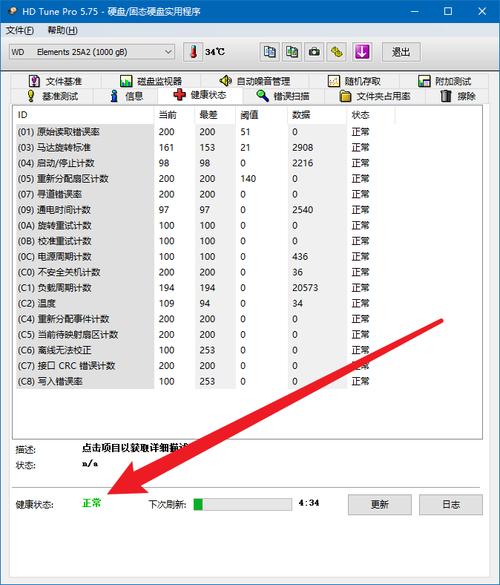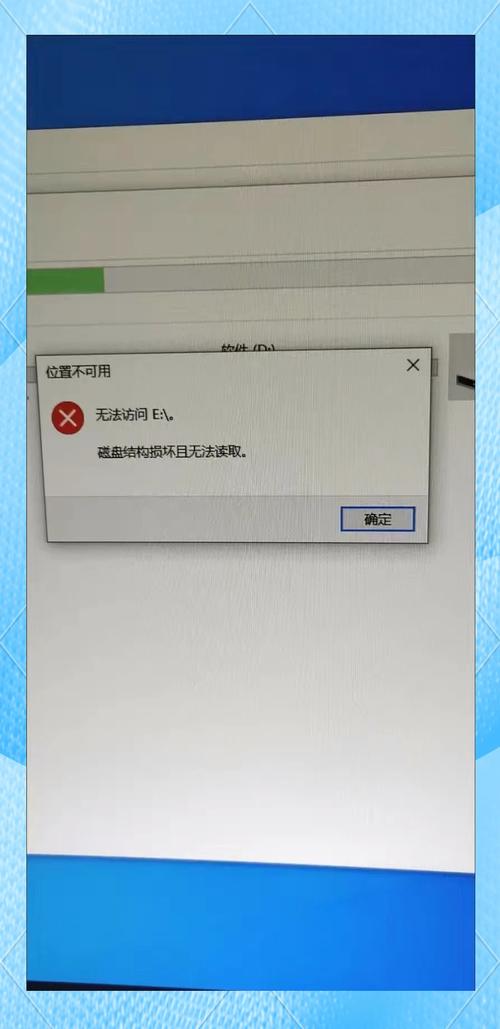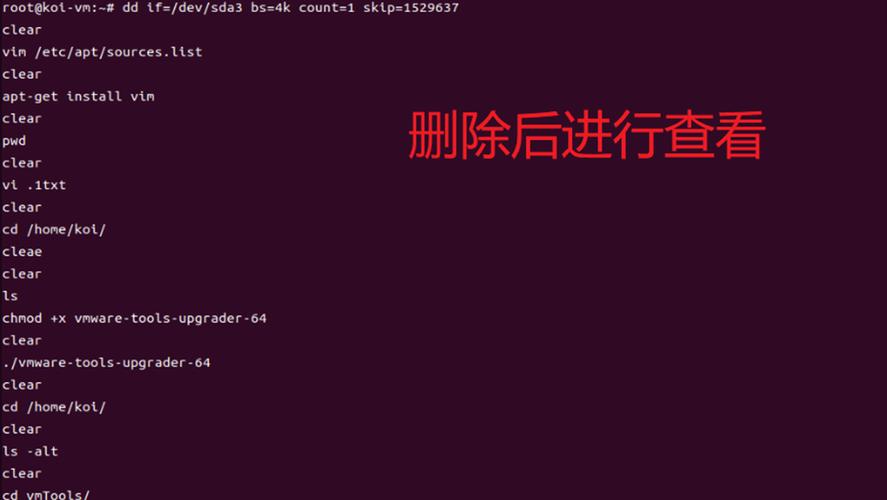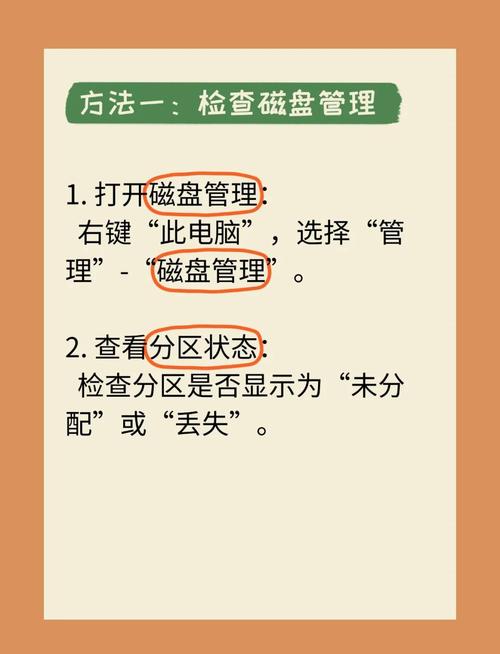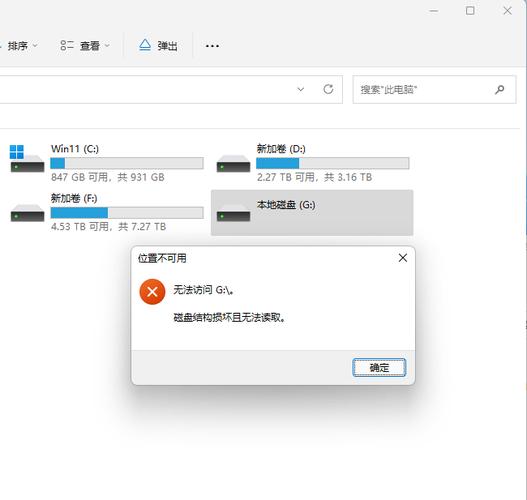使用日立牌硬盘时,遇到故障的情况并不少见;了解一些维修方法对于我们应对困难时能迅速作出应对,有助于降低数据丢失的风险;对此,我将详细阐述一些关于日立硬盘维修的必备知识。
了解硬盘故障类型

日立硬盘出现故障主要涉及硬件和软件两大因素。硬件方面,如电机或磁头出现故障,一般情况较为严重,需由专业技术人员进行维修处理。而软件方面,比如分区表损坏或文件系统出错,相对容易解决。举例来说,在使用电脑过程中,若突然发现硬盘无法读取数据,可能是软件或硬件出现了问题。
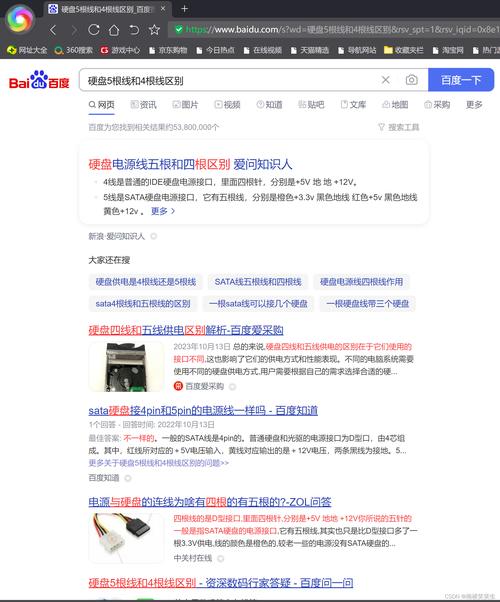
故障种类繁多,其呈现方式各不相同。在硬件层面,问题可能表现为异常噪音或设备无法被系统识别;而在软件方面,问题可能体现为文件无法打开或出现磁盘错误的提示信息。面对这些情况,我们首要任务是明确故障的具体类型,然后才能选择恰当的修复措施。
软件检测初步排查

检测软件主要用来识别日立硬盘可能出现的故障。以HD Tune为例,这类硬盘检测工具能够对硬盘的运行状态和读写效率进行评估。借助它,我们能够迅速识别硬盘潜在的问题,例如是否存在坏道。使用方法也十分简便,只需打开软件,挑选出需要检测的硬盘,然后点击测试按钮即可完成操作。
软件检测后,我们拿到了一份详尽的报告。报告显示硬盘若出现故障,我们便能够依照提示,对故障的根源进行深入探究。比如,若报告指出硬盘存在坏道,我们便可以采取相应措施,对这些坏道进行修复。
修复硬盘坏道

日立硬盘的坏道问题主要表现为两种类型:一是逻辑坏道,二是物理坏道。通常,逻辑坏道是由软件故障所导致的,这类问题可以通过安装专门的修复软件来得到解决。DiskGenius软件具备扫描和标记坏道的能力,并能够进行修复。在使用过程中,用户需要在软件界面上选择需要修复的硬盘,并按照软件的提示步骤进行操作。

遇到硬盘出现物理坏道时,处理过程相对复杂。可以使用低格工具对硬盘进行低格处理,但要注意,低格操作会将硬盘中的所有数据清除,因此必须事先做好数据备份。即便如此,如果物理坏道问题严重,低格可能无法完全解决问题,这时可能还需要更换硬盘的一些部件。
恢复分区表

硬盘分区表一旦受损,可能会使硬盘无法执行常规的分区任务。面对这样的问题,我们可以借助磁盘分区表修复工具来解决问题,比如DiskGenius。该软件具备自动识别和纠正分区表错误的功能。打开软件后,只需在操作界面挑选合适的功能,软件便会自动对硬盘进行扫描,识别出损坏的分区表并实施修复。
修复分区表时,务必按照既定的操作流程行事。若对操作流程不够了解,建议先查阅相关资料,或者寻求专业人士的帮助,这样做能有效降低数据丢失的风险。一旦修复工作圆满完成,硬盘将能正常显示分区信息,数据读取功能也将恢复正常。
解决文件系统错误

文件系统一旦出现问题,就会干扰文件的正常使用。如果文件系统出现故障,系统会提醒用户进行磁盘修复操作。我们可以利用Windows内置的磁盘检测工具。在“此电脑”界面中,右键点击日立硬盘,选择“属性”选项,然后点击工具选项卡中的“检查”按钮,系统便会自动检测并修复文件系统中的错误。

处理文件系统故障可能耗时较长,在这段期间,请勿进行其他操作,以免干扰修复进程。一旦修复完成,文件即可恢复正常打开和使用。
寻求专业帮助

如果尝试了上述方法后,日立硬盘的问题依然没有解决,那么就必须寻求专业人员的协助。专业的硬盘维修人员掌握着更先进的设备和技术,他们能更精确地诊断和修复硬盘的问题。您可以将硬盘带到专业的维修店,让他们进行检测和维修。
挑选维修店时,务必挑选那些信誉度高、技术娴熟的店铺。切不可轻信那些服务不规范的地方,以防硬盘再次遭受损害。在送修硬盘时,应详细描述硬盘故障的具体情况,以便维修人员能迅速定位问题。

面对日立硬盘故障的难题,大家是否有过难以解决的困扰?不妨点赞、分享这篇文章,同时我们也期待您宝贵的意见。